Eliminar Outrageous Deal (Instrucciones de eliminación de virus)
Guía de eliminación de Outrageous Deal
¿Qué es Outrageous Deal?
¿Por qué me molesta el virus Outrageous Deal?
El virus Outrageous Deal pertenece a los programas de tipo adware, por lo que no hay sorpresa en que haya estado causando molestos anuncios en el escritorio de tu PC. Aparte de sus notificaciones pop-up, este programa potencialmente no deseado (PUP) puede también intentar redirigirte a páginas webs engañosas, registrarte mientras navegas por la web y conducirte a tener problemas adicionales. Este comportamiento puede ser bastante molesto y puede causar problemas como pérdida de información no personal identificable o la infiltración de otros softwares indeseados en tu ordenador. Por ello, te recomendamos encarecidamente que elimines el virus Outrageous Deal de tu ordenador.
En la mayoría de los casos, la gente es engañada y descarga este add-on de navegador como asistente de compras. Sin embargo, tal y como ya te hemos avisado, Outrageous Deal es más bien un programa potencialmente no deseado que una aplicación de confianza que pueda ayudarte a ahorrar dinero. Tras instalar esta app, puedes comenzar a ver sus anuncios en cada una de tus páginas webs favoritas, como Amazon, eBay e incluso Facebook. Estos anuncios pueden estar repletos con comparaciones de precios y similar información, por lo que no hay sorpresa en que algunos de ellos puedan engañarte para que hagas click. Recuerda que NO te recomendamos esto. Ten cuidado, ya que la mayoría de los anuncios de Outrageous Deal son usados para promover páginas webs de terceras partes e incrementar su ránking de página o sus ventas. No obstante, no hay garantía de que cada una de esas páginas sean seguras o estén libre de virus. Los virus de tipo ransomware y otras ciber amenazas están en racha ahora mismo, por lo que debes ser tan cauteloso como puedas para prevenir sus apariciones en tu ordenador. Además, mientras este adware habite en tu sistema, puede invitar a otros «invitados» a tu ordenador que solo pueden ser detectados con la ayuda de un anti-spyware actualizado. Finalmente, esta app puede reunir información no personal identificable (dirección IP del ordenador, tu dirección email, localización del ordenador, preferencias de búsqueda, historial de navegación, etc.) y transferirla a terceras partes. Ten cuidado, ya que pueden fácilmente usar estos datos con propósitos de marketing engañosos y otras actividades cuestionables. En resumidas cuentas, debido a estos efectos, no deberías postponer la eliminación de Outrageous Deal. Para ello, te recomendamos encarecidamente que compruebes tu sistema al completo con la ayuda de un anti-spyware actualizado. En este caso, te recomendamos que uses FortectIntego.
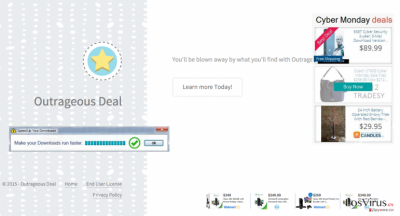
¿Cómo puedo prevenir la aparición de este adware?
Si estás tratando con el hacker Outrageous Deal, puedes comenzar a darte cuenta de que cada uno de tus navegadores funciona de manera anormal. Antes de nada, puedes darte cuenta de que han comenzado a ralentizarse. Al final, te darás cuenta de una gran cantidad de publicidad que aparece en todas las páginas webs que visitas. Como ya te hemos mencionado, deberían estar marcadas como «Ads by Outrageous Deal» o similar. Los expertos en seguridad avisan de que el problema de las redirecciones de Outrageous Deal debería ser evitado. Esto es porque SuperWeb LLC (su desarrollador) “no es responsable de ninguna publicidad de terceras partes patrocinadas, sugerencias de encuestas, promociones” y otro contenido lanzado por sus patrocinadores. Esto significa que son libre de publicar lo que quieran, incluyendo otros softwares irrelevantes e incluso peligrosos. El mejor modo de estar seguro es eliminar este adware de tu ordenador. Puedes eliminar Outrageous Deal junto a todos sus archivos con la ayuda de las opciones de eliminación manual y automática. Más información sobre estos métodos los encontrarás a continuación.
¿Qué métodos se pueden usar para eliminar Outrageous Deal de mi ordenador?
Para proteger tu ordenador del virus Outrageous Deal, debes tener en cuenta la seguridad de tu PC. Antes de nada, debes siempre intentar actualizar tu seguridad regularmente. Además, debes también ser cuidadoso con los add-ons, extensiones, toolbars y varios freewares (programas gratuitos). Este programa puede descargarse desde su propia página web oficial. Por ello, es muy importante realizar un pequeño análisis de cada programa gratuito que desees instalar, leyendo su Licencia, Política de Privacidad y cualquier otra información relevante que pueda hacerte cambiar de opinión. Además, no debes instalar freewares ni sharewares sin usar las opciones Avanzadas o Personalizadas de instalación. Esto es porque normalmente traen archivos adjuntos como adwares y hackers de navegador que deben ser desmarcados manualmente. En caso de que ya hayas instalado este adware, deberías ejecutar la eliminación de Outrageous Deal sin perder más tiempo. En este caso, deberías pensar en escanear por completo el sistema con un anti-malware de confianza o comprobarlo por tí mismo usando la guía de a continuación:
Puedes eliminar el daño causado por el virus con la ayuda de FortectIntego. SpyHunter 5Combo Cleaner y Malwarebytes son programas recomendados para detectar los programas potencialmente indeseados y virus junto a todos los archivos y entradas del registro que estén relacionados con ellos.
Guía de eliminación manual de Outrageous Deal
Desinstalar de Windows
Para eliminar Outrageous Deal de ordenadores con Windows 10/8, por favor, sigue estos pasos:
- Entra en el Panel de Control desde la barra de búsqueda de Windows y pulsa Enter o haz click en el resultado de búsqueda.
- Bajo Programas, selecciona Desinstalar un programa.

- Desde la lista, encuentras las entradas relacionadas con Outrageous Deal (o cualquier otro programa sospechoso recientemente instalado).
- Click derecho en la aplicación y selecciona Desinstalar.
- Si aparece el Control de Cuentas del Usuario haz click en Sí.
- Espera hasta que el proceso de desinstalación se complete y pulsa Aceptar.

Si eres un usuario de Windows 7/XP, procede con las siguientes instrucciones:
- Click en Windows Start > Panel de Control localizado en la parte derecha (si eres usuario de Windows XP, click en Añadir/Eliminar Programas).
- En el Panel de Control, selecciona Programas > Desinstalar un programa.

- Elige la aplicación indeseada haciendo click una vez.
- En la parte superior, click en Desinstalar/Cambiar.
- En la ventana de confirmación, elige Sí.
- Click en Aceptar una vez el proceso de eliminación finalice.
Elimina Outrageous Deal del sistema Mac OS X
-
Si estás usando OS X, haz click en el botón Go en la esquina superior izquierda de la pantalla y selecciona Applications.

-
Espera a que veas la carpeta Applications y busca por Outrageous Deal y cualquier otro programa sospechoso en ella. Ahora haz click derecho en cada entrada y selecciona Move to Trash.

Reiniciar MS Edge/Chromium Edge
Eliminar extensiones indeseadas de MS Edge:
- Selecciona Menú (los tres puntos horizontales en la esquina superior derecha de la ventana del navegador) y selecciona Extensiones.
- Desde la lista, selecciona la extensión relacionada y haz click en el icono del Engranaje.
- Click en Desinstalar en la parte de abajo.

Limpiar cookies y otros datos de navegación:
- Click en Menú (los tres puntos horizontales en la esquina superior derecha de la ventana del navegador) y selecciona Privacidad y Seguridad.
- Bajo datos de navegación, selecciona Elegir qué limpiar.
- Selecciona todo (a parte de contraseñas, aunque puedes querer incluir también las licencias de Media, si es aplicable) y selecciona Limpiar.

Restaurar los ajustes de nueva pestaña y página de inicio:
- Click en el icono de menú y elige Configuración.
- Luego encuentra la sección En el inicio.
- Click en Deshabilitar si encuentras cualquier dominio sospechoso.
Resetea MS Edge y los pasos de arriba no te han ayudado:
- Pulsa en Ctrl + Shift + Esc para abrir el Administrador de Tareas.
- Click en la flecha de Más detalles en la parte inferior de la ventana.
- Selecciona la pestaña Detalles.
- Ahora desliza y localiza cualquier entrada con el nombre de Microsoft Edge en ella. Click derecho en cada una de ellas y selecciona Finalizar Tarea para hacer que MS Edge deje de funcionar.

Si esta solución no te ha ayudado, necesitas usar un método más avanzado para resetear Edge. Ten en cuenta que necesitas hacer una copia de seguridad de tus datos antes de proceder.
- Encuentra la siguiente carpeta en tu ordenador: C:\\Users\\%username%\\AppData\\Local\\Packages\\Microsoft.MicrosoftEdge_8wekyb3d8bbwe.
- Pulsa Ctrl + A en tu teclado para seleccionar todas las carpetas.
- Click derecho en ellos y selecciona Eliminar.

- Ahora haz click derecho en el botón de Inicio y selecciona Windows PowerShell (Administrador).
- Cuando aparezca la nueva ventana, copia y pega el siguiente comando y pulsa Enter:
Get-AppXPackage -AllUsers -Name Microsoft.MicrosoftEdge | Foreach {Add-AppxPackage -DisableDevelopmentMode -Register “$($_.InstallLocation)\\AppXManifest.xml” -Verbose

Instrucciones para Edge basado en Chromium
Eliminar extensiones de MS Edge (Chromium):
- Abre Edge y haz click en Configuración > Extensiones.
- Elimina las extensiones indeseadas haciendo click en Eliminar.

Limpiar caché y datos del sitio:
- Click en Menú y selecciona Configuración.
- Selecciona Privacidad y Servicios.
- Bajo Limpiar datos de navegación, elige Seleccionar qué limpiar.
- Bajo rango de fecha, selecciona Todo el tiempo.
- Selecciona Limpiar ahora.

Resetear MS Edge basado en Chromium:
- Click en Menú y selecciona Configuración.
- En la parte izquierda, selecciona Reiniciar configuración.
- Selecciona Restaurar ajustes a sus valores por defecto.
- Confirma con Resetear.

Reiniciar Mozilla Firefox
Eliminar extensiones peligrosas
- Abre el navegador Mozilla Firefox y haz click en el Menú (los tres botones horizontales de la esquina superior derecha de la pantalla).
- Selecciona Add-ons.
- Aquí, selecciona los plugins que estén relacionados con Outrageous Deal y haz click en Eliminar.

Reiniciar la página de inicio:
- Click en los tres botones horizontales de la esquina superior derecha para abrir el menú.
- Selecciona Opciones.
- Bajo las opciones de Inicio, ingresa tu sitio preferido que se abrirá cada vez que abres de nuevo Mozilla Firefox.
Limpiar las cookies y datos del sitio:
- Click en el Menú y selecciona Opciones.
- Ve a la sección de Privacidad y Seguridad.
- Desliza hasta encontrar Cookies y Datos del sitio.
- Click en Limpiar datos…
- Selecciona Cookies y datos de sitios, así como Contenido Web en Caché y pulsa Limpiar.

Reiniciar Mozilla Firefox
En caso de que Outrageous Deal no se haya eliminado tras seguir las instrucciones de antes, reinicia Mozilla Firefox:
- Abre el navegador Mozilla Firefox y haz click en Menú.
- Ve a Ayuda y luego elige Información del Solucionador de Problemas.

- Bajo la sección Poner a punto Mozilla Firefox, haz click en Reiniciar Firefox…
- Una vez aparezca el pop-up, confirma la acción pulsando en Reiniciar Firefox – esto debería completar la eliminación de Outrageous Deal.

Reiniciar Google Chrome
Elimina extensiones maliciosas desde Google Chrome:
- Abre Google Chrome, haz click en el Menú (los tres puntos verticales de la esquina superior derecha) y selecciona Más herramientas -> Extensiones.
- En la nueva ventana abierta, verás la lista de todas las extensiones instaladas. Desinstale todos los complementos sospechosos haciendo clic en Eliminar.

Eliminar caché y datos web de Chrome:
- Click en el Menú y selecciona Ajustes.
- Bajo Privacidad y Seguridad, selecciona Limpiar datos de navegación.
- Selecciona Historial de navegación, Cookies y otros datos de sitios, así como Imágenes en caché y archivos.
- Click en Limpiar datos.
- Click Clear data

Cambiar tu página de inicio:
- Click en el menú y selecciona Configuración.
- Busca un sitio sospechoso en la sección En el inicio.
- Click en Abrir una página específica o un conjunto y haz click en los tres puntos para encontrar la opción de Eliminar.
Reiniciar Google Chrome:
Si los métodos previos no te han ayudado, reinicia Google Chrome para eliminar todos los componentes:
- Click en el Menú y selecciona Configuración.
- En los Ajustes, desliza y haz click en Avanzado.
- Desliza y localiza la sección Reiniciar y limpiar.
- Ahora haz click en Reiniciar ajustes y devolverlos a defecto.
- Confirma con Reiniciar ajustes para completar la eliminación.

Reiniciar Safari
Eliminar extensiones indeseadas de Safari:
- Click en Safari > Preferencias…
- En la nueva ventana, elige Extensiones.
- Selecciona la extensión indeseada relacionada con Outrageous Deal y selecciona Desinstalar.

Limpiar cookies y otros datos de páginas webs de Safari:
- Click en Safari > Limpiar historial…
- Desde el menú desplegable bajo Limpiar, elige todo el historial.
- Confirma con Limpiar Historial.

Reinicia Safari si los pasos de antes no te han ayudado:
- Click en Safari > Preferencias…
- Ve a la pestaña Avanzado.
- Elige Mostrar menú de Desarrollador en la barra del menú.
- Desde la barra del menú, click en Desarrollador y luego selecciona Limpiar cachés.

Después de desinstalar este programa potencialmente no deseado y arreglar cada uno de tus navegadores webs, te recomendamos que escanees el sistema de tu PC con un buen anti-spyware. Esto te ayudará a deshacerte de los rastros del registro de Outrageous Deal, y te permitirá identificar parásitos relacionados u otras posibles infecciones de malware en tu ordenador. Para ello, puedes usar nuestros programas más valorados: FortectIntego, SpyHunter 5Combo Cleaner o Malwarebytes.
Recomendado para ti
Elige un apropiado navegador web y mejora tu seguridad con una herramienta VPN
El espionaje online ha tenido un gran impulso en los últimos años y la gente cada vez está más interesada en cómo proteger su privacidad online. Uno de los básicos se basa en añadir una capa más de seguridad – elegir el navegador web más privado y seguro.
No obstante, hay un modo de añadir una capa extra de protección y crear una práctica de navegación web completamente anónima con la ayuda de la VPN Private Internet Access. Este software redirige el tráfico a través de diferentes servidores, dejando tu dirección IP y geolocalización ocultas. La combinación de un navegador seguro y la VPN Private Internet Access te permitirá navegar sin sentir que estás siendo espiado o afectado por criminales.
Copia de seguridad de los archivos para uso posterior, en caso de ataque de malware
Los problemas de software creados por malwares o pérdidas directas de datos debido a una encriptación puede conducir a problemas con tu dispositivo o daño permanente. Cuando tienes copias de seguridad actualizadas, puedes fácilmente recuperarte tras un incidente y volver a la normalidad.
Es crucial crear actualizaciones de tus copias de seguridad sobre cualquier cambio en tus dispositivos, por lo que puedes volver al punto donde estabas trabajando antes de que el malware modificase cualquier cosa o tuvieses problemas en tu dispositivo a causa de pérdida de datos o corrupción del rendimiento.
Cuando tienes una versión previa de cada documento importante o proyecto, puedes evitar frustración y pérdidas. Es bastante útil cuando aparecen malwares de la nada. Usa Data Recovery Pro para llevar a cabo la restauración del sistema.























